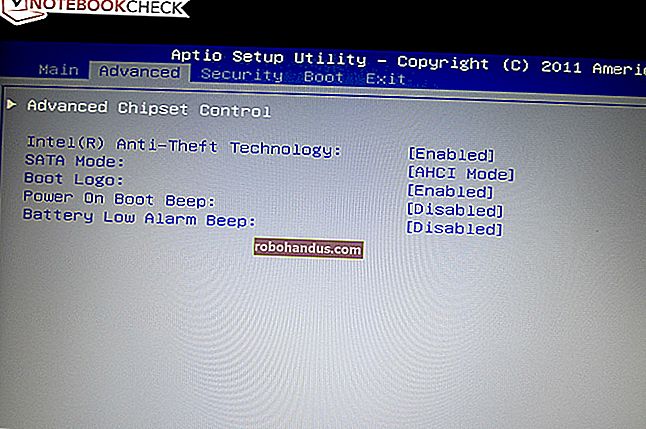Cara Menyiapkan dan Menyesuaikan Steam Controller

Steam Controller berjenama sendiri Valve mungkin merupakan perkara paling menarik untuk muncul dalam input permainan video dalam satu dekad… tetapi itu tidak bermakna ia adalah intuitif untuk disiapkan. Sama seperti reka bentuk pad sentuh dua yang biasa dilakukan, perisiannya memerlukan sedikit perubahan oleh pengguna akhir.
Selesa dengan Mod Gambar Besar dan Pasangkan Pengawal Anda
Malangnya, Pengawal Steam hanya dapat disesuaikan dalam Mod Gambar Besar yang mesra TV Steam. Valve mungkin berharap dapat mempromosikan peranti streaming SteamOS dan Steam Link, tetapi ia secara berkesan bermaksud bahawa pengguna PC biasa terpaksa menggunakan antara muka gaya konsol permainan untuk menyesuaikan tetapan Steam Controller mereka. Oleh itu, untuk memulakan proses, anda perlu menggunakan tetikus anda untuk mengklik butang Mod Gambar Besar di sudut kanan atas antara muka desktop Steam.

Sekiranya anda belum menyambungkan alat kawalan, pasangkan dongle USB wayarlesnya, kemudian klik atau pilih ikon "Tetapan" dalam Mod Gambar Besar (ikon roda gigi di sebelah kanan atas) diikuti dengan "Tetapan Pengawal."

Klik "Tambah Pengawal Steam" untuk memulakan proses sambungan tanpa wayar, kemudian tekan dan tahan butang Steam tengah dan butang X pada Pengawal itu sendiri. Ini akan muncul di bawah bahagian "Pengawal Terdeteksi" pada layar.

Sekarang perkara menjadi kurang intuitif. Keluar dari menu Tetapan dengan Escape (atau butang B pada pengawal) sehingga anda kembali ke antara muka Mod Gambar Besar.
Tentukan Tetapan Anda untuk Permainan Individu
Seterusnya, klik atau pilih pilihan "Perpustakaan" pusat dalam Mod Gambar Besar, kemudian klik pada permainan yang telah anda pasang untuk masuk ke menu peribadinya. Di lajur sebelah kiri, klik "Urus Permainan."

Klik "Konfigurasi Pengawal" di menu seterusnya. (Sekiranya anda tidak melihatnya, pastikan Steam Controller dihidupkan.)
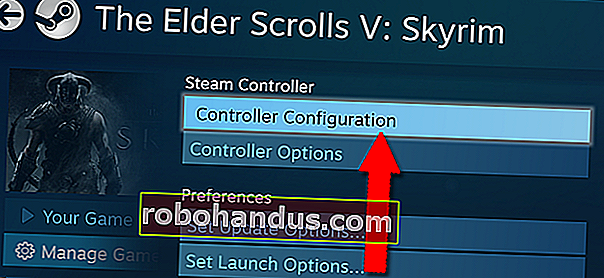
Sekarang anda akhirnya tiba di skrin konfigurasi butang utama. Semua operasi di bawah boleh disediakan untuk setiap permainan individu di perpustakaan Steam anda.
(Anda juga boleh sampai di sini sambil bermain permainan Steam mana pun - cukup tekan dan tahan butang Steam tengah.)
Sesuaikan Butang Asas

Di kebanyakan permainan, Steam Controller akan menetapkan susun atur gaya Xbox, dengan penyusunan mengikuti antara muka standard dan kawasan touchpad kiri berganda sebagai input joystick yang betul. Mengklik salah satu butang di layar ini akan membuka pilihan tugas khusus, seperti yang terlihat di bawah.

Mana-mana butang pada Steam Controller boleh diikat secara manual ke hampir semua input pada komputer anda. Ini termasuk butang lain pada Steam Controller, sebarang butang papan kekunci atau tetikus lalai, dan tindakan khas seperti mengambil tangkapan skrin atau mematikan komputer. Untuk mengikat satu butang, cukup klik di skrin ini dan tekan Escape atau B untuk kembali. Ini semua yang sangat diperlukan oleh pengguna ketika cuba mentakrifkan semula fungsi permainan teras kepada pengawal.
Buat Kombo Berbilang Butang
Untuk mengikat banyak perintah ke satu butang di antara muka ini, klik "Toggle Multi-Button On" atau tekan butang Y pada pengawal. Kemudian klik seberapa banyak butang yang anda mahu secara berurutan.
Pengikatan akan menekan semua butang ini pada masa yang sama — sebagai contoh, ikatan “lompat roket” mungkin berguna untuk mengaktifkan butang pemicu kanan (api) dan A (lompat) sekaligus. Ikatkan ke bumper kanan dan anda akan mempunyai butang lompat roket segera, tidak diperlukan refleks.

Sudah tentu, terdapat jumlah butang terhad pada Steam Controller untuk diikat, jadi anda harus memilih dengan teliti jika anda menambah kombinasi khusus ... kecuali jika anda ingin menggali lebih dalam.
Beri Butang Lebih Banyak Tindakan dengan Pengaktif
Pilihan Pengawal Steam Controller adalah di mana perkara mula menjadi sangat menarik ... dan sukar. Pengaktif membolehkan anda membuat keadaan bersyarat ke butang, menjadikannya melakukan perkara yang berbeza berdasarkan masa tekan anda. Anda boleh mengaktifkan keadaan yang diubah dengan menu Jenis Pengaktifan:
- Tekan Biasa : tindakan tekan dan lepaskan yang mudah, butang biasa.
- Tekan dua kali: ketik dua kali butang cepat. Anggap saja sebagai perbezaan antara klik biasa dan klik dua kali di desktop.
- Tekan lama : tekan dan tahan butang.
- Mula Tekan dan Lepaskan Akhbar : tindakan bersyarat ketika anda menekan dan melepaskan butang. Ini kurang berguna.

Pengaktif pada dasarnya membolehkan anda melancarkan reka bentuk antara muka anda sendiri. Tekanan butang ini secara bersyarat dapat terikat pada butang, kunci, atau kombinasi apa pun, sama seperti kombinasi butang biasa, dan keadaan yang diubah dapat diatur ke aktif atau pasif dengan opsi "Toggle".
Pilihan Cycle Binding membolehkan pengguna mengaktifkan semua fungsi Activator sekaligus atau mengikut urutan. Pilihan Tahan Untuk Ulangi memungkinkan anda untuk menetapkan tingkat pengulangan (atau tidak), dalam apa yang biasa disebut mod "turbo". Sebagai contoh, jika anda telah mengikat Activator ke butang "Fire" dalam penembak, menahannya dengan tombol Hold To Repeat ke "Off" hanya akan menyala sekali, sementara menetapkannya ke "On" akan menarik pemicu berkali-kali . Ini adalah kaedah yang baik untuk memasukkan tindakan atau kombo yang ringkas dan berulang lebih cepat daripada yang mungkin anda lakukan sendiri.

Butang “Bumper” Steam Controller, dayung plastik kiri dan kanan yang dibentuk oleh penutup bateri di bahagian belakang casing, sangat baik untuk input butang Activator seperti ini. Mengikat operasi yang kompleks dengan tindakan tekan, tahan, dan ketuk dua kali yang sederhana dapat memberi anda lebih banyak pilihan input dalam permainan yang dikendalikan oleh pengawal konvensional.
Sesuaikan Joystick dan Touchpads

Selalunya, jika anda bermain permainan yang dirancang untuk pengawal standard, anda tidak perlu banyak menggunakan joystick atau touchpad — biarkan mereka menggunakan operasi lalai mereka. Tetapi menyesuaikan permainan berasaskan tetikus untuk kayu bedik dan panel sentuh boleh menguntungkan; pada dasarnya inilah yang dirancang oleh Steam Controller. Pertama sekali, pilihan "Gaya Input" membolehkan anda memilih dari rangkaian operasi joystick, tetikus, atau butang untuk ketiga-tiga wilayah ini:
- Directional Pad : joystick atau touchpad akan bertindak seperti D-Pad kuno, atas, bawah, kiri, dan kanan, tanpa input analog di antaranya. Pad sentuh kiri, dengan alur arahnya, direka khas untuk mod ini.
- Pad Butang : empat arah akan terikat pada butang, kombo, atau pengaktif tertentu. Bagus untuk memilih melalui inventori.
- Joystick Move : operasi kayu bedik standard. Butang tambahan boleh diikat pada cincin luar joystick, tetapi tidak pada touchpad.
- Joystick Mouse : joystick atau touchpad mengawal kursor tetikus pada skrin dengan input arah sahaja, gaya konsol.
- Roda Tatal : "memutar" roda mengikut arah jam atau lawan jam akan berfungsi seperti roda tetikus.
- Kawasan Tetikus : ini mengikat pad sentuh atau kayu bedik ke kotak sempadan tertentu di layar, di mana ia berfungsi seperti kursor tetikus dalam batasan tersebut. Kotak sempadan boleh diatur ke seluruh layar (baik untuk permainan atas-bawah dengan kawalan peta) atau hanya sebahagian (baik untuk kawalan watak individu dalam MOBA).
- Menu Radial : mirip dengan Button Pad, tetapi memungkinkan pemain menentukan hingga lima "butang" yang diaktifkan dengan menyentuh atau memiringkan ke arah tertentu. Bagus untuk pengaktifan tindakan khas dalam perjalanan.
Tindakan tambahan dapat diikat pada fungsi "klik" pada setiap pad sentuh dan klik kayu bedik tengah (butang "L3" dalam istilah konsol).
Sebagai tambahan, touchpad mempunyai operasi tambahan berikut:
- Tetikus : operasi tetikus standard, seperti pad sentuh pada komputer riba. Mod trek membolehkan pad bertindak seperti bola "bergulir" untuk kursor dan bukannya penunjuk statik.
- Joystick Camera : berfungsi seperti kamera orang ketiga dalam permainan aksi konsol.
- Menu Sentuh : menunjukkan menu di layar dengan beberapa tindakan butang terikat ke kawasan tertentu pada panel sentuh. Ini bagus untuk tugasan kumpulan dalam permainan strategi.
- Butang tunggal : keseluruhan pad berfungsi sebagai butang tunggal. Tindakan boleh hanya menyentuh pad atau juga "mengklik" padanya.
Anda dapat melihat bagaimana keadaan menjadi rumit dengan cepat — tetapi ia sangat berguna.
Sesuaikan Pencetus
Pencetus kiri dan pemicu kanan sedikit lebih rumit daripada yang kelihatannya, kerana butang ini menggabungkan dua jenis input: tindakan "tarik" analog yang boleh menjadi lembut atau keras bergantung pada sejauh mana mereka tertekan, dan "klik penuh" "Aksi di hujung tarikan. Kedua-dua tetapan Penuh Penuh dan Tarik Lembut dapat diatur secara manual ke mana-mana butang, kombo, atau tindakan Penggerak yang dijelaskan di atas.

Pengaturan “Soft Pull Trigger Style”, “Trigger Range Start”, “Soft Pull Point” dan “Trigger Range End” akan membantu anda menyesuaikan masa dan intensiti pengaktifan mod pemicu lembut. Ini cukup jelas, tetapi anda mungkin perlu melakukan ujian dalam permainan untuk melihat persediaan yang paling sesuai untuk anda, terutamanya jika anda cuba melakukan tindakan di luar lalai butang pemotretan / gas / brek / pengubah biasa dalam kebanyakan permainan aksi.
Sebilangan besar permainan mempunyai kegunaan yang cukup jelas untuk pencetus: senjata utama dan sekunder dalam permainan penembak, gas dan brek dalam permainan perlumbaan, pengubah dalam pemukul, dll. apa yang anda boleh buat.
Buat Pelbagai Tata Letak dengan Peralihan Mod
Untuk pemicu kiri dan kanan, panel sentuh kiri dan kanan utama, batang ibu jari, dan butang A / B / X / Y, ada pilihan tambahan yang tidak tersedia untuk butang lain pada pengawal: Peralihan Mod. Fungsi Mode Shift adalah sesuatu yang ditugaskan untuk butang terpisah yang dapat mengubah susun atur dan fungsi pengawal yang lain.

Oleh itu, katakan anda bermain permainan yang menggunakan persediaan penembak orang pertama dengan kenderaan terbang, seperti Battlefield, dan anda mahukan kawalan penampilan utara dan selatan yang standard semasa berjalan kaki tetapi anda mahukan kawalan gaya kayu bedik terbalik semasa menaiki pesawat. Masuk ke menu Joystick, siapkan untuk input standard di layar utama, kemudian klik "Mode Shifting." Di sini anda dapat menetapkan gaya input yang diubah ke fungsi Joystick Move, diaktifkan dengan set Mode Shift - sekali lagi, butang bumper belakang sangat sesuai untuk operasi seperti ini. Di menu baru untuk operasi Mode Shift, klik "Tetapan Tambahan" dan tetapkan pilihan Invert Vertical Axis ke "On." Sekarang, apabila anda menekan butang Mode Shift yang anda tetapkan (idealnya ketika anda memasuki pesawat), paksi Y pada joystick akan terbalik, dan anda boleh menekan butang Mode Shift sekali lagi apabila anda kembali ke kawalan berjalan kaki.

Mod Shifting memungkinkan banyak kombinasi input, selagi anda mempunyai cukup butang untuk menetapkannya.
Simpan dan Lihat Konfigurasi Anda
Untuk menyimpan tetapan pengawal anda untuk permainan ini (dan hanya permainan ini), kembali ke layar konfigurasi utama dan klik "Export Config." Klik "Simpan pengikatan peribadi baru" untuk membuat profil baru di akaun Steam anda, yang dapat diakses dari komputer mana pun dengan Steam terpasang. "Simpan fail pengikat tempatan baru" akan menyimpannya ke mesin semasa sahaja, tanpa sandaran dalam talian. Menu ini membolehkan pemain mengalihkan konfigurasi antara permainan mereka tanpa perlu mengatur setiap pilihan lagi.

Sekarang kembali ke skrin konfigurasi utama dan klik "Browse Configs." Di sini anda akan melihat jenis pengawal yang disyorkan oleh Steam untuk permainan ini (secara lalai menggunakan kawalan gaya Xbox jika permainan menyokongnya). Tetapi yang benar-benar menarik adalah halaman "Komuniti". Di sini anda akan melihat konfigurasi pengawal yang dimuat naik oleh pengguna Steam yang lain. Untuk permainan popular, mungkin ada ratusan pilihan untuk dipilih.

Setiap konfigurasi merangkumi nama Steam pemain yang membuatnya, jumlah masa bermain semua pemain di Steam yang menggunakannya, dan jumlah suara positif yang diterima ketika pemain mencuba susun atur dan menyukainya. Ini adalah cara yang bagus untuk melihat beberapa tetapan Steam Controller yang dibuat oleh orang lain — yang mungkin lebih berpengalaman dengan ciri-ciri canggih daripada anda — dan menyesuaikannya dengan keinginan anda setelah anda mencubanya.